كيفية التحقق من إصدار TPM واصلاحه قبل تثبيت ويندوز11, TPM هو الشيء الكبير الذي يعيقك عن Windows 11. ولكن ما هو TPM وكيف تتحقق من الإصدار الذي لديك؟
مع إطلاق Windows 11، سارع المستخدمون إلى تنزيل تطبيق Microsoft Health Check من Microsoft لمعرفة ما إذا كان بإمكان نظامهم الترقية إلى نظام التشغيل الجديد. لسوء الحظ، حصل الكثير على هذه النتيجة: لا يمكن لهذا الكمبيوتر تشغيل Windows 11, ايضا هناك مقالة رائعة عن ويندوز11 تاريخ الاصدار وطريقة التحميل [Windows 11].
اتضح أنه يجب تثبيت TPM وتنشيطه للترقية. إذن ما هو TPM في المقام الأول؟ وكيف يمكنك إصلاحه للحصول على أحدث نظام تشغيل من Microsoft؟
ما هو TPM؟
 |
| كيفية التحقق من إصدار TPM واصلاحه قبل تثبيت ويندوز11 |
TPM، أو Trusted Platform Module ، هو حل أمان قائم على الأجهزة. إنها شريحة مثبتة مباشرة على اللوحة الأم الخاصة بك والتي تحمي نظامك من البرامج الضارة والهجمات الأخرى. إنه أيضًا جزء لا يتجزأ من أدوات أمان Windows ، مثل تشفير محرك Bitlocker.
يوصي Windows 11 بشريحة TPM 2.0 في نظامك للترقية، على الرغم من أن TPM 1.2 ستفي بالحد الأدنى من معاييرها. تتطلب Microsoft هذه التقنية لتحسين أمان العميل - على الرغم من أن العديد من الخبراء يعتقدون أن هذه المواصفات مفرطة.
لذلك، إذا كنت ترغب في الترقية إلى Windows 11، فعليك اكتشاف ما إذا كان جهاز الكمبيوتر الخاص بك يحتوي على TPM وإصدار TPM الذي يمكنك الوصول إليه.
كيفية التحقق مما إذا كان لديك TPM مثبتًا
أسهل طريقة للتحقق مما إذا كان لديك شريحة TPM:
- هي تشغيل الأمر get-tpm عبر Windows PowerShell.
- للقيام بذلك، اكتب PowerShell في شريط بحث قائمة ابدأ.
- انقر بزر الماوس الأيمن فوق نتيجة Windows PowerShell واختر تشغيل كمسؤول.
- انقر فوق نعم في نافذة التأكيد.
- في تطبيق Windows PowerShell ، اكتب get-tpm ، ثم اضغط على Enter. يجب أن ترى النتيجة التالية:
 |
| كيفية التحقق من إصدار TPM واصلاحه قبل تثبيت ويندوز11 |
كيفية التحقق من إصدار TPM الخاص بك
أعلنت Microsoft في البداية أن المستخدمين سيطلبون TPM 2.0 لتشغيل Windows 11. ومع ذلك، قاموا في وقت لاحق بمراجعة وثائقهم، ووضع حد أدنى لمتطلبات TPM 1.2، مع TPM 2.0 كإصدار موصى به.
الآن، إذا حاولت الترقية إلى Windows 11 بشريحة TPM 1.2 وليس TPM 2.0، فستصادف رسالة تفيد بأنه "لا ينصح بالترقية." ولكن إذا لم يكن لديك حتى شريحة TPM 1.2، فلن تصل إلى هذا الحد - فلن يتم تقديم ترقية Windows 11 إلى جهازك.
 |
| كيفية التحقق من إصدار TPM واصلاحه قبل تثبيت ويندوز11 |
الآن بعد أن عرفت ما إذا كان لديك شريحة TPM مثبتة أم لا، تحقق من إصدار TPM الخاص بك. اضغط على مفتاح Windows + R، ثم اكتب، tpm.msc. يجب فتح نافذة إدارة الوحدة النمطية للنظام الأساسي الموثوق به (TPM).
ضمن النافذة الفرعية TPM Manufacturer Information ، ابحث عن إصدار المواصفات. يجب أن ترى إصدار TPM الذي يعمل به جهاز الكمبيوتر الخاص بك هناك، ايضا هناك مقالة جيدة حوله تحميل ويندوز 11 Windows مع شرح التثبيت 2021 مجانا.
كيفية ترقية TPM 1.2 إلى TPM 2.0
إذا وجدت أن لديك شريحة TPM 1.2، فهناك فرصة للترقية إلى TPM 2.0. كل هذا يتوقف على الأجهزة والشركة المصنعة والبرامج الثابتة الخاصة بك، ولهذا السبب لن نقدم تفاصيل دقيقة حول كيفية ترقية TPM 1.2 إلى TPM 2.0.
إذا أكملت بحثًا عبر الإنترنت عن نوع جهازك وعبارة "ترقية tpm 1.2 إلى tpm 2.0"، فقد تجد بعض نتائج البحث المفيدة لإرشادك خلال العملية.
هل يمكنك تشغيل TPM لترقية Windows 11؟
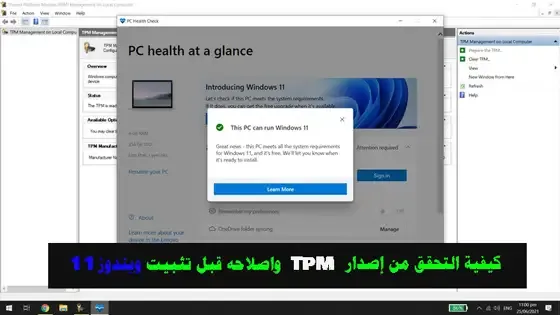 |
| كيفية التحقق من إصدار TPM واصلاحه قبل تثبيت ويندوز11 |
إذا كان جهاز الكمبيوتر الخاص بك يحتوي على شريحة TPM 1.2 مضمّنة أو أعلى، فأنت تحتاج فقط إلى التأكد من تشغيله للحصول على Windows 11. ويختلف التنشيط بين طرازات وطرازات اللوحة الأم. يجب عليك التحقق من وثائق جهاز الكمبيوتر الخاص بك للعثور على تعليمات دقيقة.
يختلف توافر TPM بين اللوحات الأم، ولكن معظم الأجهزة الجديدة تكون مثبتة عليها. في الواقع، طلبت Microsoft شرائح TPM 2.0 لجميع الأجهزة الجديدة منذ عام 2016. ومع ذلك، إذا كان لديك جهاز كمبيوتر قديم وليس لديك شريحة TPM، فإن الحل الوحيد الذي لديك هو ترقية معداتك.
 |
| كيفية التحقق من إصدار TPM واصلاحه قبل تثبيت ويندوز11 |
ما المقصود بوحدة النظام الأساسي الموثوقة (TPM)؟
يحتوي جهاز الكمبيوتر الخاص بك على ميزة أمان إضافية، ولكن كيف يعمل؟
نادرًا ما تتصدر هجمات الأجهزة عناوين الأخبار ولكنها تتطلب نفس حلول التخفيف والأمان المطبقة مثل التهديدات الأخرى
وحدة النظام الأساسي الموثوقة، أو TPM، هي حل أمان فريد قائم على الأجهزة يقوم بتثبيت شريحة تشفير على اللوحة الأم للكمبيوتر، والمعروف أيضًا باسم معالج التشفير.
تحمي هذه الشريحة البيانات الحساسة وتكافئ محاولات القرصنة التي يتم إنشاؤها من خلال أجهزة الكمبيوتر. تحتوي كل وحدة TPM على مفاتيح تم إنشاؤها بواسطة الكمبيوتر للتشفير، وتأتي معظم أجهزة الكمبيوتر في الوقت الحاضر مزودة بشرائح TPM ملحومة مسبقًا على اللوحات الأم.
كيف يعمل TPM؟
يعمل TPM عن طريق إنشاء زوج من مفاتيح التشفير، ثم يخزن جزءًا من كل مفتاح بشكل آمن، إلى جانب توفير اكتشاف العبث. هذا يعني ببساطة أنه يتم تخزين جزء من مفتاح التشفير الخاص في TPM بدلاً من تخزينه بالكامل على القرص.
لذلك، في حالة اختراق أحد المتطفلين لجهاز الكمبيوتر الخاص بك، فلن يتمكنوا من الوصول إلى محتوياته. تجعل TPM من المستحيل على المتسللين تجاوز التشفير للوصول إلى محتويات القرص حتى لو قاموا بإزالة شريحة TPM أو حاولوا الوصول إلى القرص على لوحة أم أخرى.
يتم ترسيخ كل وحدة TPM بتوقيع مهيأ فريد أثناء مرحلة تصنيع السيليكون مما يزيد من فعاليتها الأمنية. لكي يتم استخدام TPM، يجب أن يكون لها مالك أولاً، ويجب أن يكون مستخدم TPM موجودًا فعليًا للحصول على الملكية. بدون هاتين الخطوتين، لا يمكن تنشيط TMP.
ماهي فوائد TPM
- يوفر TPM درجة من الثقة والتكامل تجعل من السهل إجراء المصادقة والتحقق من الهوية والتشفير على أي جهاز.
- فيما يلي بعض الفوائد الرئيسية التي تقدمها TPM.
- يوفر تشفير البيانات.
- حتى مع زيادة الوعي الأمني ، لا يزال هناك عدد كبير من عمليات إرسال البيانات غير المشفرة. باستخدام مجموعة من خوارزميات البرامج والأجهزة، تحمي TPM بيانات النص العادي عن طريق تشفيرها.
- يحمي من البرامج الضارة محمل التمهيد الضار.
يمكن لبعض البرامج الضارة المتخصصة إصابة محمل التمهيد أو إعادة كتابته حتى قبل أن تتاح الفرصة لأي برنامج مكافحة فيروسات للعمل. يمكن لبعض أنواع البرامج الضارة تحويل نظام التشغيل الخاص بك إلى نظام افتراضي للتجسس على كل شيء أثناء عدم اكتشاف الأنظمة عبر الإنترنت، اقرء ايضا هذه المقالة حولة جميع برامج أمن المعلومات المجانية (InfoSec).
يمكن لجهاز TPM الحماية من خلال إنشاء سلسلة من الثقة حيث يتحقق من أداة تحميل التمهيد أولاً ويسمح ببدء برنامج مكافحة البرامج الضارة للتشغيل المبكر بعد ذلك. ضمان عدم العبث بنظام التشغيل الخاص بك، يضيف طبقة من الأمان. إذا اكتشف TPM وجود حل وسط، فإنه يرفض ببساطة تشغيل النظام.
توفر رقائق TPM ملاذًا آمنًا لشركات الوسائط لأنها توفر حماية حقوق الطبع والنشر للوسائط الرقمية التي يتم تسليمها إلى أجهزة مثل جهاز فك التشفير. من خلال تمكين إدارة الحقوق الرقمية، تسمح رقائق TPM للشركات بتوزيع المحتوى دون القلق بشأن انتهاك حقوق النشر.
كيفية التحقق مما إذا كان جهاز الكمبيوتر الذي يعمل بنظام Windows به تمكين TPM
هل أنت فضولي لمعرفة ما إذا كان جهاز Windows الخاص بك قد تم تمكين TPM أم لا؟ في معظم أجهزة Windows 10، عادةً ما يتم دمج TPM في اللوحة الأم لتخزين مفاتيح التشفير بأمان عند تشفير محرك الأقراص الثابتة باستخدام ميزات مثل BitLocker.
اضغط على مفتاح Windows + R لفتح نافذة حوار التشغيل. اكتب tpm.msc واضغط على Enter.
سيؤدي هذا إلى فتح الأداة المساعدة المضمنة المعروفة باسم إدارة وحدة النظام الأساسي الموثوق (TPM). إذا تم تثبيت TPM، يمكنك عرض معلومات الشركة المصنعة حول TPM، مثل إصدارها.
ومع ذلك، إذا رأيت رسالة TPM متوافقة لا يمكن العثور عليها بدلاً من ذلك، فإما أن جهاز الكمبيوتر الخاص بك إما لا يحتوي على TPM، أو أنه تم إيقاف تشغيله في BIOS / UEFI, هناك مقالة رائعة عن ماهي برامج الاختراق المستخدمة في سلسلة Mr Robot؟.
- اكتب مدير الجهاز في شريط البحث في قائمة ابدأ وحدد أفضل تطابق.
- افتح إدارة الأجهزة وابحث عن عقدة تسمى أجهزة الأمان.
- قم بتوسيعه ومعرفة ما إذا كان يحتوي على وحدة النظام الأساسي الموثوقة المدرجة.
- موجه الأوامر.
- اكتب cmd في شريط بحث قائمة ابدأ، ثم اضغط على CTRL + Shift + Enter لفتح موجه أوامر مرتفع.
- أدخل الأمر التالي:
- wmic / مساحة الاسم: \ oot \ cimv2.
- ecurity \ microsofttpm مسار win32_tpm الحصول على * /format:textvaluelist.xsl
- سيخبرك هذا بالحالة الحالية لشريحة TPM: مُفعَّلة أو ممكَّنة. إذا لم يكن هناك TPM مثبتًا، فستتلقى الرسالة لا يوجد مثيل (مثيلات) متوفر.
كيفية تمكين TPM من BIOS
- قم بتشغيل جهاز الكمبيوتر الخاص بك، ثم انقر فوق مفتاح إدخال BIOS. يمكن أن يختلف هذا بين أجهزة الكمبيوتر ولكنه عادة ما يكون F2 أو F12 أو DEL.
- حدد موقع خيار الأمان على اليسار وقم بالتوسيع.
- ابحث عن خيار TPM.
- حدد المربع الذي يشير إلى TPM Security لتمكين تشفير أمان محرك الأقراص الثابتة TPM.
- تأكد من تشغيل مربع الاختيار "تنشيط" للتأكد من عمل خيار TPM.
- حفظ وخروج.
- تختلف إعدادات BIOS والقوائم بين الأجهزة، ولكن هذا دليل تقريبي للمكان الذي من المحتمل أن تجد فيه الخيار.
- إعدادات كلمة مرور سهلة.
- تخزين بيانات الاعتماد الرقمية مثل كلمات المرور في خزائن قائمة على الأجهزة.
- إدارة مفاتيح مبسطة.
- زيادة البطاقات الذكية وقارئات بصمات الأصابع وسلسلة المفاتيح للمصادقة متعددة العوامل.
- تشفير الملفات والمجلدات للتحكم في الوصول.
- تجزئة معلومات الحالة قبل إيقاف تشغيل محرك الأقراص الثابتة لضمان سلامة نقطة النهاية.
- تنفيذ شبكة VPN آمنة للغاية ووصول عن بُعد ولاسلكي.
- يمكن استخدامه مع تشفير القرص الكامل لتقييد الوصول إلى البيانات الحساسة تمامًا.
- شريحة TPM - صغيرة لكنها قوية.
- إلى جانب الاستثمار في أدوات الأمان المستندة إلى البرامج، فإن أمان الأجهزة لا يقل أهمية عن ذلك ويمكن تحقيقه من خلال تنفيذ التشفير لتأمين بياناتك.



